U盘子是我们日常使用频繁的存储工具。当我们想在U盘中复制一些文件时,有时可能无法复制。造成这种情况的原因有很多,排除U盘格式和U盘没有损坏,大部分都是这个源头——写保护!今日小编就教你如何解除u盘写保护问题!
如果您的U盘上有保护开关,只需关闭开关即可

但现在U盘基本上没有这个开关,所以我们可以通过注册表关闭U盘的写作保护
组合键win R打开运行,输入“regedit打开注册表编辑器窗口
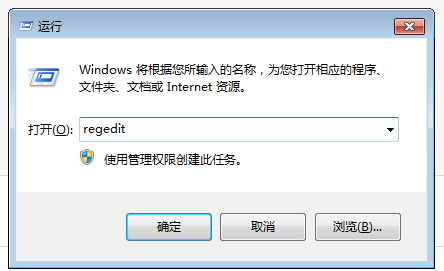
然后依次打开然后依次打开HKEY_LOCAL_MACHINE\\SYSTEM\\CurrentControlSet\\Control”
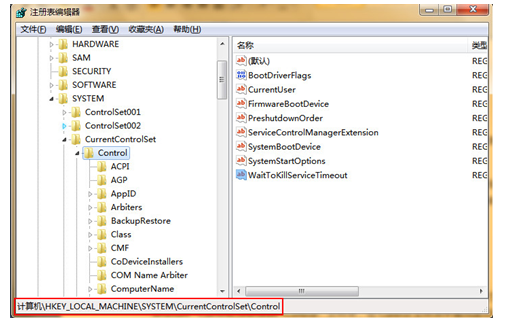
在Control在文件夹中找到StorageDevicePolicies”选项
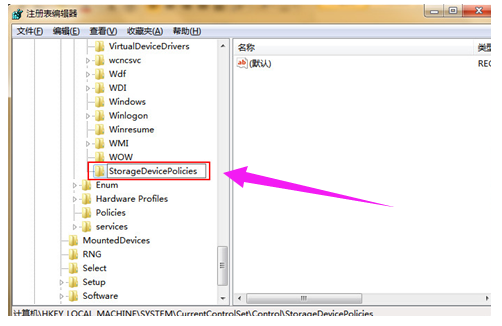
选中StorageDevicePolicies,在右边新建Dword将其命名为值WriteProtect”
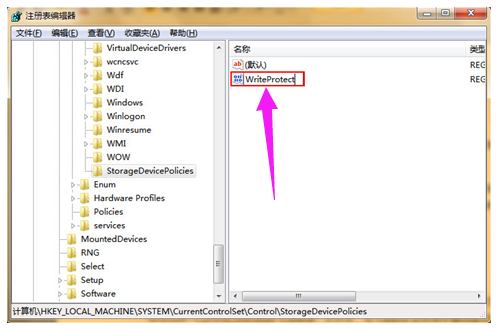
双击打开WriteProtect,点击确定将数值数据改为0。
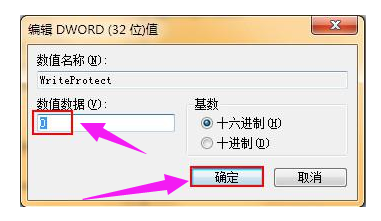
完成上述操作后,关闭注册表编辑器,重启计算机,解除U盘写保护!
如果你想更简单、更容易,你也可以下载一个删除写作保护工具USBCleaner”
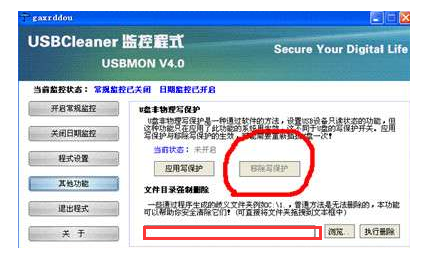
在软件的后台监控功能中,只需打开软件即可删除写作保护;
然后选择需要删除写保护的U盘,然后点击删除写保护按钮!
以上是关于U盘提示写保护的解决方案。
以上是关于U盘提示写保护的解决方案。如果需要,移除书写保护工具USBCleaner”关注小编后,合作伙伴可以给我发私信!最后,别忘了点击收藏转发!